Outlook 2013: kuidas allkirja luua ja kasutada
Microsofti Kontor Microsoft Outlook 2013 / / March 18, 2020
Viimati uuendatud
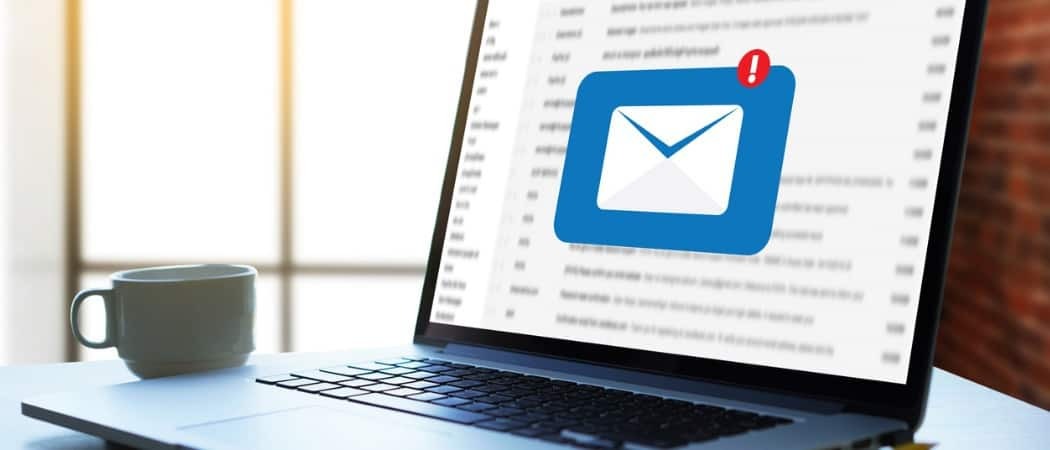
Allkirja kasutamine rakenduses Outlook 2013 muudab teie e-kirjad isikupärasemaks ja annab inimestele teie kontaktteabe. Selle loomine ja seejärel rakenduse Outlook 2013 saamine oma e-kirjadesse automaatseks lisamiseks on lihtne.
Allkirja kasutamine rakenduses Outlook 2013 muudab teie e-kirjad isikupärasemaks ja annab inimestele teie kontaktteabe. Selle loomine ja seejärel rakenduse Outlook 2013 saamine oma e-kirjadesse automaatseks lisamiseks on lihtne. Seda saate teha järgmiselt.
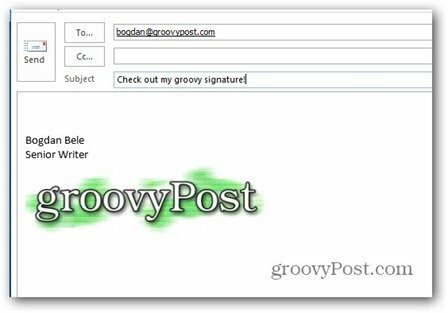
Esiteks klõpsake menüü Outlook 2013 vahekaarti Fail ja valige siis suvandid.
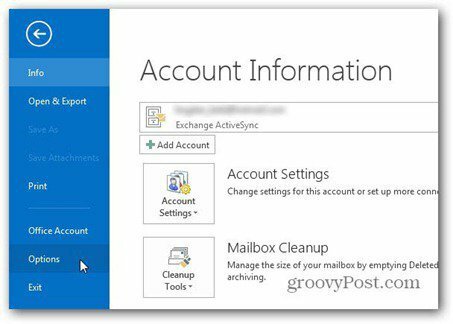
Kui ilmub Outlooki suvandite ekraan, klõpsake nuppu Allkirjad.

Klõpsake nuppu Uus ja andke oma allkirjale nimi. See võimaldab teil eristada seda teistest allkirjadest, mida võite kasutada.
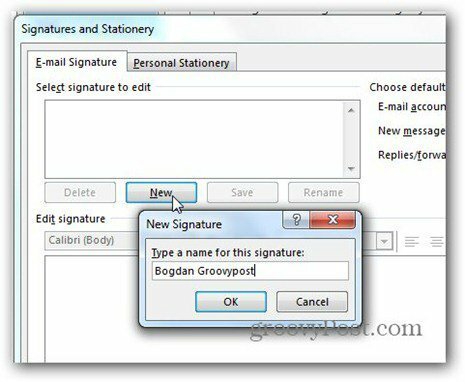
Nüüd, kui sellel on nimi, tippige väljale Redigeeri allkirja all kõik, mida soovite oma uue allkirja sisaldada. Võite kasutada mis tahes suurusega fonti, mis teile meeldib. Siin ma kasutan Verdana fonti.
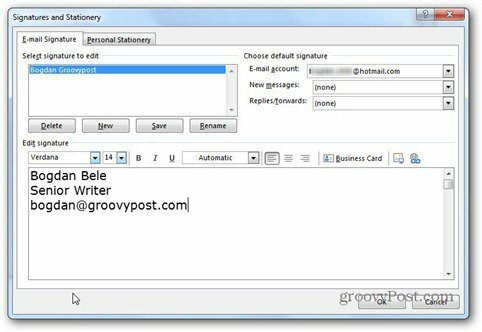
Redigeerimiskasti paremas ülanurgas visiitkaardil klõpsates saate seda teha kasutage visiitkaarti olete oma allkirja salvestanud.
Võite küsida, mida visiitkaardi kõrval olevad kaks nuppu teevad. Esimene võimaldab sisestada pildi kõvakettalt oma allkirja. Siin ma kasutan meie groovy logo.
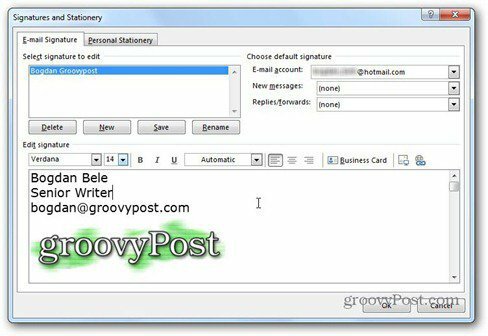
Teine nupp võimaldab teil luua lingi e-posti aadressile või veebiaadressile, samuti faili arvutis või lingi dokumendis. Olen otsustanud kasutada linki meie veebisaidile.
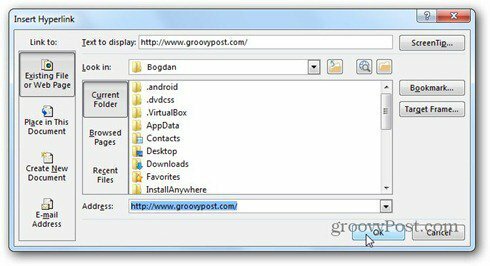
Siin on ka väike trikk. Kui olete lisanud pildi allkirja ja klõpsate seda enne linginupule klõpsamist, lingitakse pilt. Niisiis jõuavad logol klõpsivad inimesed minu puhul aadressile groovyPost.
Nüüd, kui olete oma allkirja loonud, peate vaid klõpsama nuppu Salvesta ja otsustama, millal tuleks seda automaatselt kasutada. Valite selle altpoolt Valige vaikesignatuur. Saate valida, millist e-posti kontot kasutada, ja ka seda automaatselt kasutada - uute sõnumite, vastuste ja edasisaatmiste jaoks. Kõigi nende toimingute jaoks on võimalik valida erinevad allkirjad.

See on nii lihtne. Peaaknasse naasmiseks klõpsake nuppu OK ja nüüd ilmub teie uus allkiri e-kirjadele.
Kui otsustasite seda automaatselt mitte kasutada, saate selle lindil olevast nupust Allkiri alati uutesse meilidesse sisestada.
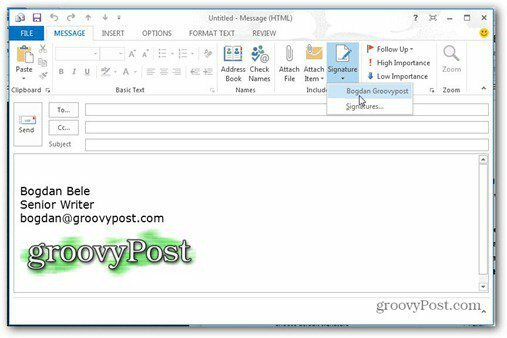
Ja nüüd, kui teate, kuidas Outlook 2013-s allkirja kasutada, kuidas on lood õppimisega kuidas POP-i kaudu Gmaili Outlook 2013-le lisada?
